
Joshua Davis
0
3800
158
El lanzamiento de iOS 11 fue monumental para los usuarios de iOS, ya que trajo toneladas de nuevas características, incluyendo un nuevo dock para iPad, un mejor modo de pantalla dividida, la aplicación Archivos y soporte para arrastrar y soltar, entre otros. Mi característica favorita de iOS 11 es el nuevo soporte de arrastrar y soltar que me permite realizar toneladas de nuevas acciones que antes no podía hacer. Una de esas acciones es la capacidad de mover múltiples aplicaciones. Antes de iOS 11, solo podía mover una aplicación a la vez, lo cual fue una experiencia muy agotadora para decir la lista. Ahora, puede mover varias aplicaciones a la vez e incluso crear carpetas con múltiples aplicaciones. Si desea aprender cómo puede mover varias aplicaciones a la vez, quédese ya que le mostraremos exactamente eso:
Nota: Su dispositivo debe estar ejecutándose en iOS 11 o posterior para usar esta función.
Mover múltiples aplicaciones en iOS 11
- Primero mantenga presionado el ícono de una aplicación para ingresar al modo de movimiento. Ahora, mantenga presionado cualquiera de los iconos de la aplicación que desea mover y arrástrelo un poco. Recuerde, la parte de arrastre es importante ya que el proceso no funcionará sin ella.
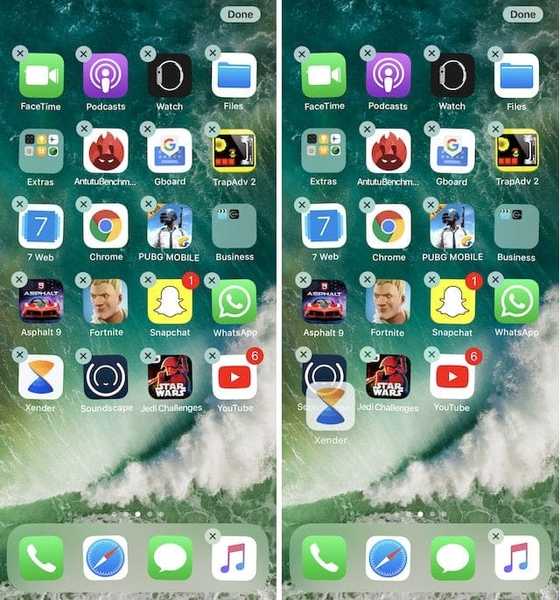 2. Ahora, solo toca los íconos de las aplicaciones que deseas mover. Verá que todas las aplicaciones se seleccionan y forman un clúster en la primera aplicación. Para mover las aplicaciones, solo sosténgalas y deslice su pantalla de inicio tal como lo hace cuando se mueve entre diferentes páginas de inicio.
2. Ahora, solo toca los íconos de las aplicaciones que deseas mover. Verá que todas las aplicaciones se seleccionan y forman un clúster en la primera aplicación. Para mover las aplicaciones, solo sosténgalas y deslice su pantalla de inicio tal como lo hace cuando se mueve entre diferentes páginas de inicio.
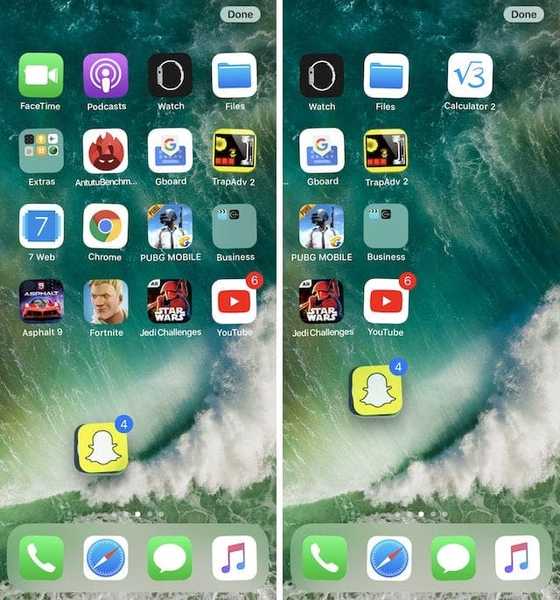 3. Cuando llegue a la página donde desea mover los íconos, solo suéltalos y serán movidos.
3. Cuando llegue a la página donde desea mover los íconos, solo suéltalos y serán movidos.
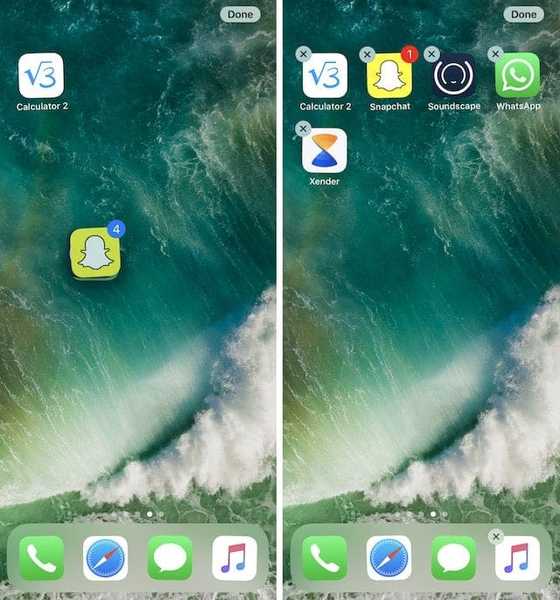 4 4. También puedes crear carpetas arrastrando la pila encima de otra aplicación o mueva la pila a una carpeta ya creada arrastrándola sobre esa carpeta.
4 4. También puedes crear carpetas arrastrando la pila encima de otra aplicación o mueva la pila a una carpeta ya creada arrastrándola sobre esa carpeta.
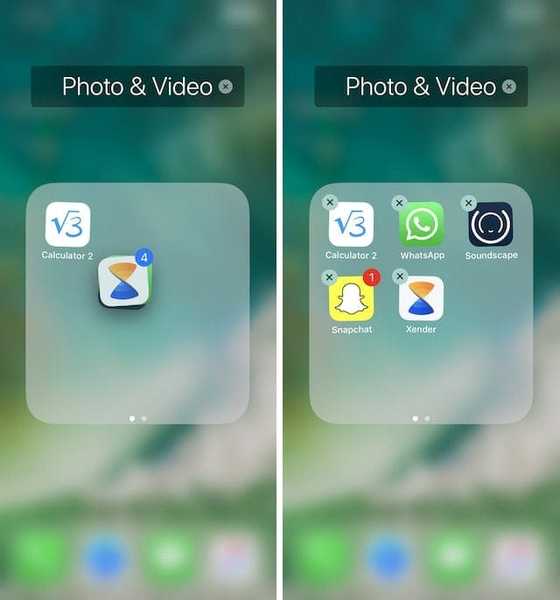
VEA TAMBIÉN: Revisión de iPad de sexta generación (2018): iPad Pro con bajo presupuesto
Mover múltiples aplicaciones en iPhone
Con iOS 11, Apple ha facilitado mucho mover y organizar aplicaciones en sus dispositivos iOS. Ya sea que tenga un iPad o un iPhone, puede usar el método mencionado anteriormente para no solo mover varias aplicaciones, sino también crear carpetas con ellas y moverlas a una carpeta ya creada. Si le gustó este artículo y desea ver más consejos, háganoslo saber escribiendo en la sección de comentarios a continuación.















